視線をコントロールするリグ
カテゴリ:blender
ボーンをひとつ操作するだけで視線を操作するリグをつくる. これは IK と Copy Rotation だけでできる.
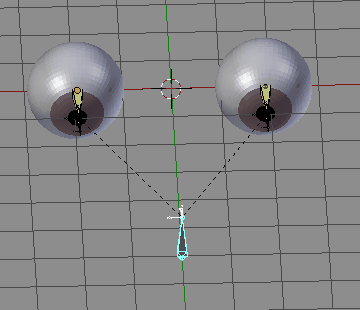
動作デモ
ボーン構造
上面図で以下のようにボーンを配置する. eye.L と T_eye.L とは,eye.L を親として T_eye.L を親子づけされている. また T_eye.L と D_eye.L とはつながっていない.
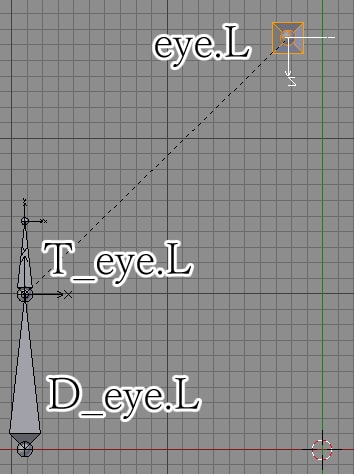
ボーン配置
これらのボーンはすべてデフォームを無効にしておく(Pose モードで Shift + W > Deform).
IK の設定
T_eye.L とターゲットとして D_eye.L に IK をつける. Chain Length は1.
ボーンの可動範囲を制限する. D_eye.L の Properties > Bone > Inverse Kinematics で X 軸と Z 軸との可動範囲を制限する. これはモデルとボーンの座標軸に合わせて適宜設定する.
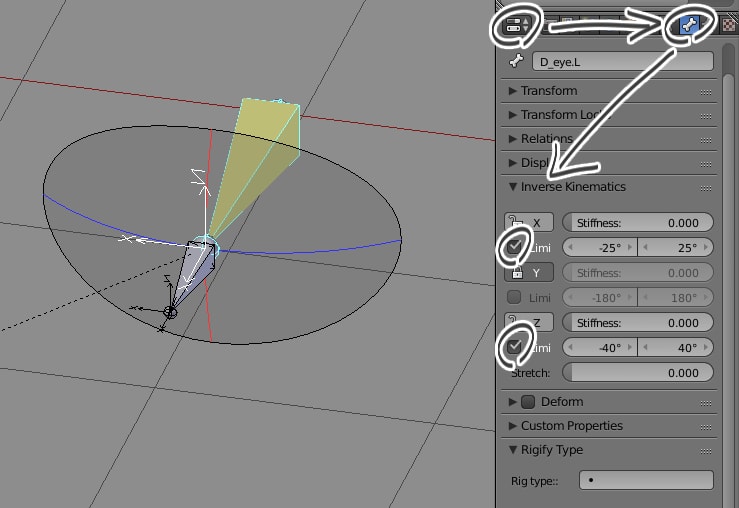
可動範囲の制限
メッシュとの関連付け
D_eye.L とメッシュとをウェイトペイントで関連付ける方法と Copy Rotation を使う方法とが簡単だ. Copy Rotation を使う方法では眼球だけでなく板ポリゴンで表現された目も動かせる. ウェイトペイントを使うなら D_eye.L のデフォームを有効化してペイントすれば終わりだ.
Copy Rotation を使う方法では回転軸となる Empty オブジェクトを作成し, 目オブジェクトをその子にする.そして Empty オブジェクトに Copy Rotation をつける. Bone は D_eye.L,Space は両方 World.
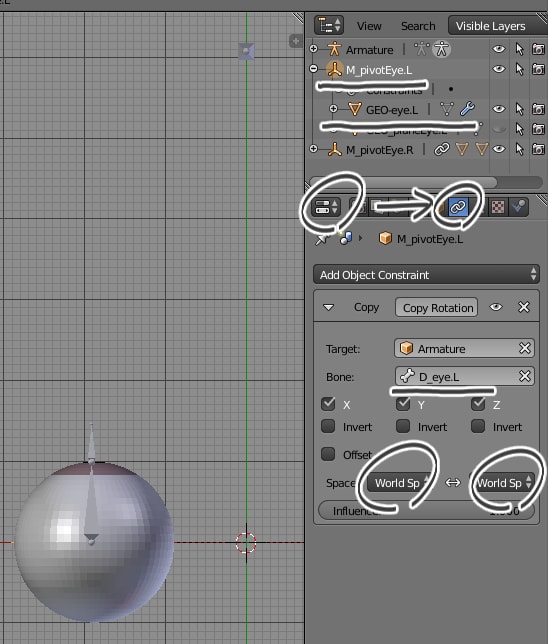
Copy Rotation の設定
関連記事
Blender 記事の目次